清理浏览器缓存可解决网页内容显示异常,具体方法包括:一、清除浏览器缓存,进入设置→隐私与安全→清除浏览数据,勾选“缓存的图片和文件”并确认清除;二、使用Ctrl+F5(windows)或Command+Shift+R(mac)强制刷新页面,跳过本地缓存获取最新html;三、在HTML资源链接后添加?v=版本号参数,如style.css?v=1.1,更新时递增版本号以触发新请求;四、配置服务器端缓存策略,在.htaccess或nginx配置中设置Cache-Control:max-age=0或no-cache,禁止HTML缓存;五、开发者工具中启用“Disable cache”选项,调试时实时加载服务器资源。
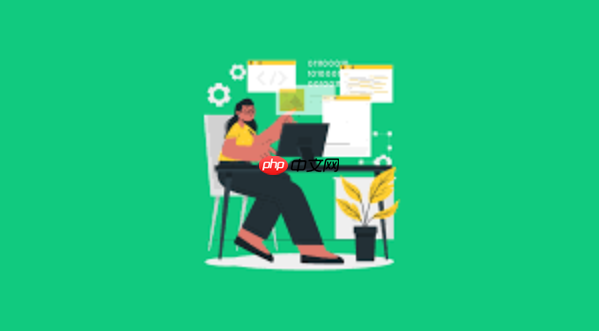
如果您在浏览网页时遇到内容显示异常或加载旧版本的页面,可能是由于本地缓存了过期的HTML文件。浏览器为了提升加载速度会自动保存静态资源,但有时会导致信息不同步。以下是清理HTML文件缓存数据的具体方法:
一、清除浏览器缓存
清除浏览器中存储的临时文件可以直接移除已缓存的HTML文件,确保下次访问时从服务器重新下载最新版本。
1、打开您正在使用的浏览器,进入设置菜单。
2、在设置中找到“隐私与安全”选项,点击“清除浏览数据”或类似名称的功能。
立即学习“前端免费学习笔记(深入)”;
3、选择时间范围为“所有时间”或“过去一小时”,确保覆盖目标缓存。
4、勾选“缓存的图片和文件”或“已缓存的Web内容”选项,其他选项可根据需要选择。
5、点击“清除数据”按钮,等待系统完成操作。
注意:不同浏览器界面略有差异,请确认是否成功清除了缓存项。
二、使用快捷键强制刷新页面
通过强制刷新请求,跳过本地缓存直接向服务器获取最新的HTML文件,适用于快速验证页面更新情况。
1、打开需要刷新的网页,确保当前页面已加载完毕。
2、按下键盘组合键 Ctrl + F5(Windows)或 Command + Shift + R(Mac)。
3、观察页面是否加载新内容,若仍显示旧版,请尝试多次执行该操作。
提示:此方法仅对当前页面生效,不会删除整个浏览器缓存。
三、修改HTML文件版本参数
通过在HTML引用资源链接后添加唯一查询参数,使浏览器认为是新的资源请求,从而绕过原有缓存机制。
1、定位到HTML文件中的外部资源引入代码,例如CSS或JS文件链接。
2、在URL末尾添加?v=版本号,如将 style.css 改为 style.css?v=1.1。
3、每次更新文件时递增版本号,确保浏览器无法匹配旧缓存。
四、配置服务器端缓存控制策略
通过设置http响应头字段,明确告知浏览器哪些资源应被缓存及有效期,实现更精细的缓存管理。
1、登录服务器并编辑Web服务配置文件(如apache的.htaccess或Nginx的conf文件)。
2、添加或修改Expires和Cache-Control头部信息,例如设置max-age=0以禁止缓存HTML文件。
3、重启Web服务使配置生效,并测试响应头是否正确返回。
关键点:针对动态页面应设置no-cache或no-store以防止敏感数据滞留本地。
五、利用开发者工具禁用缓存
在调试阶段可通过浏览器开发者工具临时关闭缓存功能,便于实时查看代码更改效果。
1、按F12打开开发者工具面板,切换至“Network”标签页。
2、勾选“Disable cache”复选框,此时所有网络请求将忽略本地缓存。
3、刷新页面观察资源加载状态,确认每个HTML及相关资源均来自服务器。
适用场景:前端开发调试期间推荐启用此模式。


